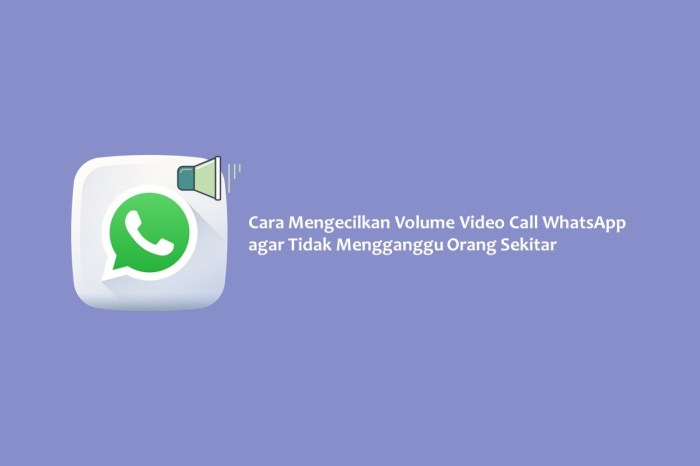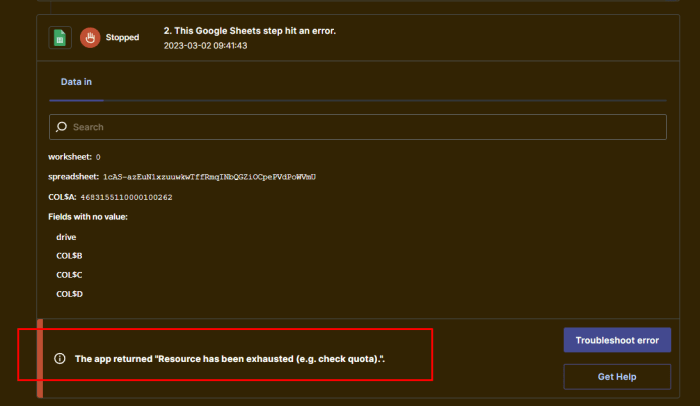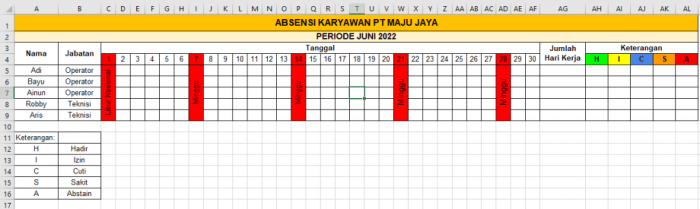Cara Lihat File Bluetooth Di Android: 3 Cara Mudah
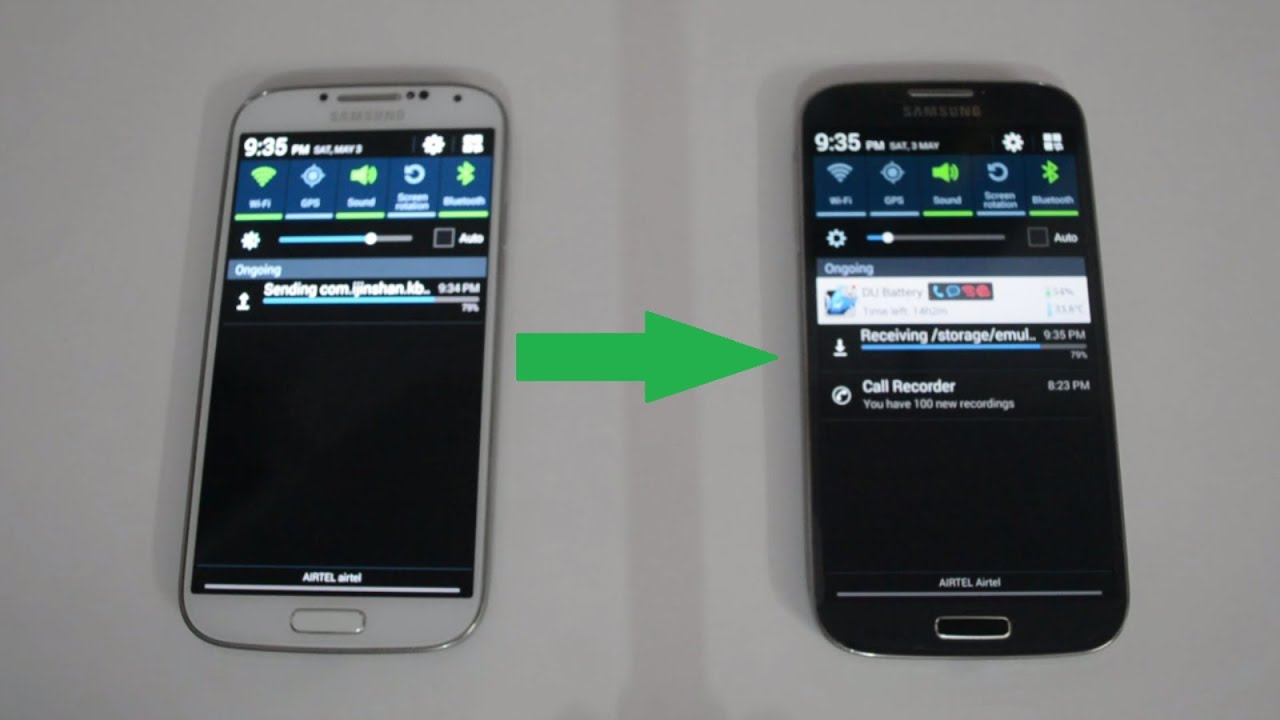
3+ Cara Melihat File yang Dikirim Lewat Bluetooth di Android – Pernahkah Anda mengirim atau menerima file melalui Bluetooth di ponsel Android Anda, tetapi kesulitan menemukannya? Jangan khawatir, Anda tidak sendirian. Dalam artikel ini, kami akan memandu Anda melalui 3+ cara mudah untuk melihat file yang dikirim lewat Bluetooth di Android.
Dengan mengikuti langkah-langkah sederhana ini, Anda dapat mengakses file yang Anda terima melalui Bluetooth dengan cepat dan mudah, memastikan Anda tidak akan pernah melewatkan file penting lagi.
Melihat File yang Dikirim Melalui Bluetooth di Android
Ketika menerima file melalui Bluetooth di Android, file tersebut akan tersimpan di lokasi tertentu. Berikut cara melihat file tersebut menggunakan Pengelola File:
Mengakses Pengelola File
Buka Pengaturan Android dan pilih “Penyimpanan”. Di bagian “Penyimpanan perangkat”, ketuk “Jelajahi”. Ini akan membuka Pengelola File.
Membuka Folder Bluetooth
Di Pengelola File, navigasikan ke folder “Bluetooth”. Folder ini berisi semua file yang diterima melalui Bluetooth.
Mengidentifikasi dan Membuka File
File yang diterima melalui Bluetooth biasanya diberi nama dengan format “Bluetooth_”. Identifikasi file yang ingin dilihat dan ketuk untuk membukanya.
Melihat File Bluetooth di Galeri
Untuk melihat file yang diterima melalui Bluetooth di Android, kamu dapat mengakses Galeri. Berikut langkah-langkahnya:
Mengakses Galeri
Buka aplikasi Galeri di perangkat Android kamu. Biasanya aplikasi ini ditandai dengan ikon gambar atau album foto.
Menavigasi ke Album Bluetooth
Setelah Galeri terbuka, cari album bernama “Bluetooth” atau “Unduhan Bluetooth”. Album ini berisi semua file yang telah diterima melalui Bluetooth.
Membuka dan Melihat File
Ketuk album “Bluetooth” untuk membuka daftar file yang diterima. Pilih file yang ingin kamu lihat, lalu ketuk untuk membukanya. File akan terbuka di aplikasi yang sesuai, seperti aplikasi foto untuk gambar atau aplikasi video untuk video.
Melihat File Bluetooth di Aplikasi File Manager Pihak Ketiga

Jika aplikasi File Manager bawaan tidak sesuai kebutuhan, kamu dapat menggunakan aplikasi File Manager pihak ketiga yang mendukung transfer Bluetooth. Aplikasi ini menawarkan fitur tambahan dan antarmuka yang lebih ramah pengguna.
Unduh dan Instal Aplikasi File Manager Pihak Ketiga
Ada banyak aplikasi File Manager pihak ketiga yang tersedia di Google Play Store. Beberapa pilihan populer antara lain:
- ES File Explorer
- Solid Explorer
- FX File Explorer
Pilih aplikasi yang sesuai dengan kebutuhanmu dan unduh dari Play Store. Setelah diinstal, buka aplikasi dan berikan izin yang diperlukan.
Mengakses File Bluetooth di Aplikasi File Manager Pihak Ketiga
Setelah aplikasi File Manager pihak ketiga diinstal, ikuti langkah-langkah berikut untuk mengakses file yang diterima melalui Bluetooth:
- Buka aplikasi File Manager.
- Navigasi ke folder “Unduhan” atau “Bluetooth”.
- Pilih file yang ingin dilihat.
Aplikasi File Manager pihak ketiga biasanya menyediakan fitur tambahan seperti mengelola, mengurutkan, dan mengompres file. Jelajahi fitur-fitur ini untuk mengoptimalkan pengalaman pengelolaan file Bluetooth.
Mengatasi Masalah Melihat File Bluetooth: 3+ Cara Melihat File Yang Dikirim Lewat Bluetooth Di Android
Mengalami kesulitan melihat file yang dikirim melalui Bluetooth di Android? Berikut beberapa langkah pemecahan masalah yang dapat membantu:
Bluetooth Tidak Aktif
Pastikan Bluetooth aktif di kedua perangkat. Periksa pengaturan Bluetooth di kedua perangkat dan aktifkan jika belum aktif.
File Tidak Ditemukan, 3+ Cara Melihat File yang Dikirim Lewat Bluetooth di Android
Verifikasi apakah file yang Anda cari telah diterima di perangkat Anda. Periksa folder unduhan atau pengelola file di perangkat Anda.
File Rusak
Jika file rusak, Anda mungkin tidak dapat melihatnya. Coba unduh ulang file atau kirim ulang dari perangkat pengirim.
Tips Tambahan

Berikut beberapa tips tambahan untuk mengelola file Bluetooth secara efektif:
Mengatur File Bluetooth di Folder Tertentu
Untuk menjaga keteraturan, Anda dapat membuat folder khusus untuk menyimpan file Bluetooth. Ini akan memudahkan Anda menemukan dan mengakses file yang Anda perlukan.
Menghapus File Bluetooth yang Tidak Perlu
Hapus file Bluetooth yang tidak lagi Anda perlukan untuk mengosongkan ruang penyimpanan. Anda dapat menghapusnya melalui pengelola file atau pengaturan Bluetooth.
Mencadangkan File Bluetooth Penting
Untuk melindungi file Bluetooth yang penting, buat cadangan secara teratur. Anda dapat menggunakan layanan penyimpanan cloud atau perangkat penyimpanan eksternal.
FAQ Terperinci
Bagaimana cara melihat file Bluetooth di aplikasi File Manager pihak ketiga?
Unduh dan instal aplikasi File Manager pihak ketiga yang mendukung transfer Bluetooth. Buka aplikasi dan navigasikan ke folder Bluetooth untuk mengakses dan melihat file yang diterima.
Mengapa saya tidak dapat menemukan file Bluetooth yang diterima?
Pastikan Bluetooth aktif dan perangkat yang mengirim dan menerima dipasangkan. Periksa apakah file tersebut diterima di lokasi default atau folder Bluetooth.
Apa yang harus dilakukan jika file Bluetooth rusak?
Coba unduh ulang file dari perangkat pengirim. Jika file masih rusak, coba gunakan aplikasi pemulihan file untuk memulihkan data.